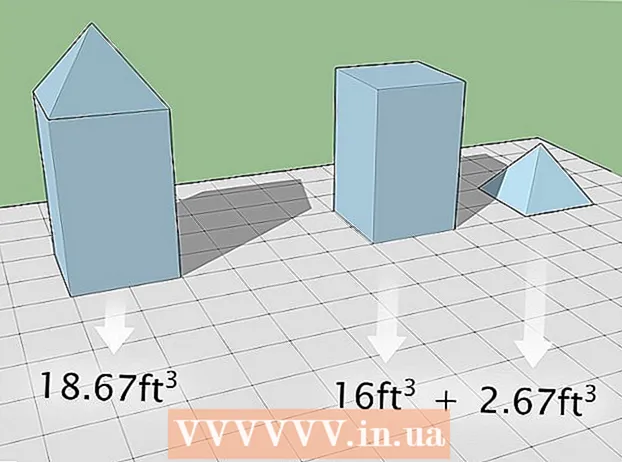MəZmun
- Addımlamaq
- Metod 10-dan 1: Proqram nişanlarını dəyişdirin
- 10-dan 2 metodu: Masaüstünüzdə nişanlar və qısa yollar yaradın
- Metod 3-dən 3: Fayl növü nişanlarını dəyişdirin
- Metod 4-dən 4: Qısayol nişanlarını dəyişdirin
- 10-un metodu 5: Qısayollardan oxları çıxarın
- 10-dan Metod 6: Qısayollardan oxları çıxarın (Alternativ metod)
- 10-dan Metod 7: Öz nişanlarınızı yaradın
- 10-un metodu 8: Irfanview ilə nişanlar yaradın
- 10-un metodu 9: IrfanView-da simge fayl birləşməsini qurun
- 10-dan 10-cu metod: İkon təsvirini dəyişdirin
- Göstərişlər
Bir çox insan masaüstündəki nişanların statik və qalıcı olduğunu düşünür. Ancaq bu doğru deyil. Yeni nişanlar yaratmaq və ya dəyişdirmək üçün bir neçə yol var. Masaüstünüzü fərdiləşdirmək üçün proqramlar ala bilərsiniz, ancaq aşağıdakı addımlar bunu necə pulsuz edəcəyinizi göstərəcəkdir.
Addımlamaq
Metod 10-dan 1: Proqram nişanlarını dəyişdirin
 Masaüstünə sağ vurun. Hələ bir işarənin olmadığı boş bir yerə vurun.
Masaüstünə sağ vurun. Hələ bir işarənin olmadığı boş bir yerə vurun. 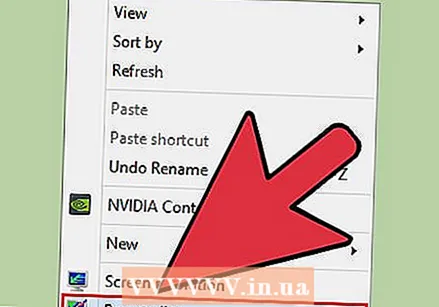 Görünən qısayol menyusunda "Fərdiləşdir" düyməsini basın.
Görünən qısayol menyusunda "Fərdiləşdir" düyməsini basın. Növbəti ekranda "Masaüstü nişanlarını dəyişdir" düyməsini vurun.
Növbəti ekranda "Masaüstü nişanlarını dəyişdir" düyməsini vurun. Dəyişdirmək istədiyiniz işarəni vurun
Dəyişdirmək istədiyiniz işarəni vurun - Sonra "Simgəni dəyişdir" düyməsini basın.
- Yuxarıdakı onay qutularını seçərək masaüstündə hansı nişanların göstərildiyini təyin edə bilərsiniz. Qeyd edilmiş qutular göstərilən nişanlardır, boş qutular göstərilmir.
 Nişan şəkillərinə baxın və fərqli bir nişan şəkli seçin.
Nişan şəkillərinə baxın və fərqli bir nişan şəkli seçin.
10-dan 2 metodu: Masaüstünüzdə nişanlar və qısa yollar yaradın
 Masaüstünə sağ vurun. Hələ bir işarənin olmadığı boş bir yerə vurun.
Masaüstünə sağ vurun. Hələ bir işarənin olmadığı boş bir yerə vurun.  Görünən qısayol menyusunda "Fərdiləşdir" düyməsini basın.
Görünən qısayol menyusunda "Fərdiləşdir" düyməsini basın. Növbəti ekranda "Masa üstü nişanlarını dəyişdir" düyməsini basın.
Növbəti ekranda "Masa üstü nişanlarını dəyişdir" düyməsini basın. Üst hissədə masaüstünüzə yerləşdirmək istədiyiniz proqramın və ya qovluğun onay qutusunu işarələyin.
Üst hissədə masaüstünüzə yerləşdirmək istədiyiniz proqramın və ya qovluğun onay qutusunu işarələyin. Proqramı və ya qovluğu tapa bilmirsinizsə, qısa yol yaradın. Masaüstündə göstərmək istədiyiniz proqrama və ya tətbiqə keçin.
Proqramı və ya qovluğu tapa bilmirsinizsə, qısa yol yaradın. Masaüstündə göstərmək istədiyiniz proqrama və ya tətbiqə keçin. 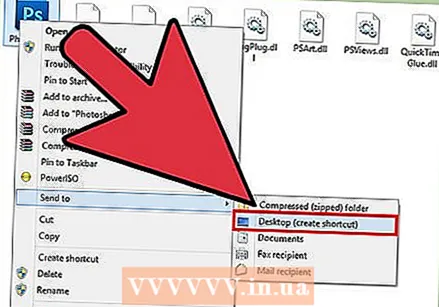 Tətbiqin üzərinə sağ vurun və "Kopyala" seçin. Sonra "Masaüstü" seçin.
Tətbiqin üzərinə sağ vurun və "Kopyala" seçin. Sonra "Masaüstü" seçin.
Metod 3-dən 3: Fayl növü nişanlarını dəyişdirin
Məsələn, bütün Notepad sənədləri kimi müəyyən bir fayl növü ilə əlaqəli bütün nişanları dəyişdirmək üçün bu metodu istifadə edin. Bir fayl nişanı ümumiyyətlə bu tip nişanları dəyişir.
 Kompüterim> Alətlər> Qovluq Seçimlərini açın
Kompüterim> Alətlər> Qovluq Seçimlərini açın  Fayl növləri basın
Fayl növləri basın  Dəyişdirmək istədiyiniz fayl növü işarəsini göstərin.
Dəyişdirmək istədiyiniz fayl növü işarəsini göstərin. Ekranın sağ alt küncündə Qabaqcıl düyməsini vurun.
Ekranın sağ alt küncündə Qabaqcıl düyməsini vurun. Nişanı dəyişdirin.
Nişanı dəyişdirin. Göstərilən 4 nişandan birini istifadə edin və ya C-yə keçin: > WINNT> Sistem 32> Progman
Göstərilən 4 nişandan birini istifadə edin və ya C-yə keçin: > WINNT> Sistem 32> Progman  Nişanı seçin.
Nişanı seçin. Tamam düyməsini vurun.
Tamam düyməsini vurun.- Qeyd: Qovluqlar kimi bəzi fayl növlərini düzəldə bilməyəcəksiniz.
Metod 4-dən 4: Qısayol nişanlarını dəyişdirin
Qeyd dəftərini dəyişdirmədən masaüstündəki fərdi nişanları düzgün şəkildə dəyişdirə bilməzsiniz, ancaq qısa nişanları dəyişdirə bilərsiniz.
 Masaüstündə bir qovluq yaradın.
Masaüstündə bir qovluq yaradın.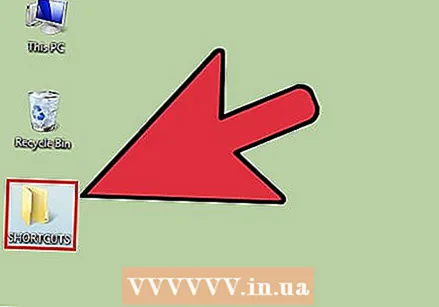 Qovluqların adını verin.
Qovluqların adını verin.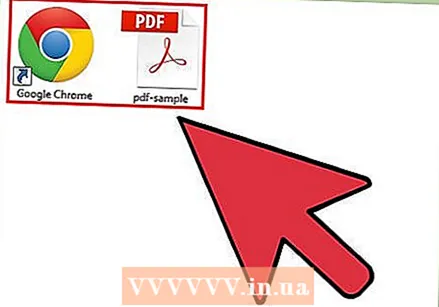 Nişanları dəyişdirmək istədiyiniz masa üstü sənədlərini bu qovluğa yerləşdirin.
Nişanları dəyişdirmək istədiyiniz masa üstü sənədlərini bu qovluğa yerləşdirin.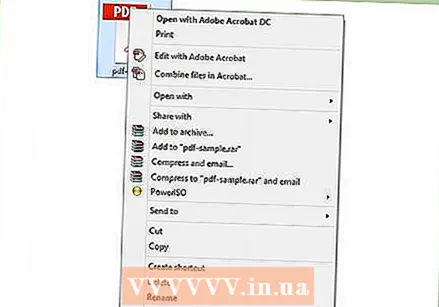 Bu faylların hər birinə sağ vurun.
Bu faylların hər birinə sağ vurun.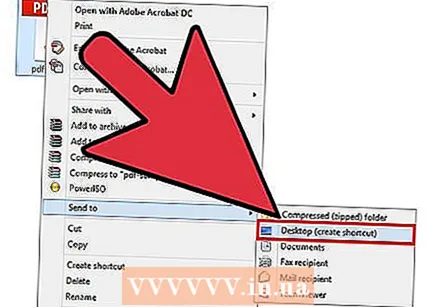 Masaüstünə Göndər və ya Qısayol Yarat seçin.
Masaüstünə Göndər və ya Qısayol Yarat seçin.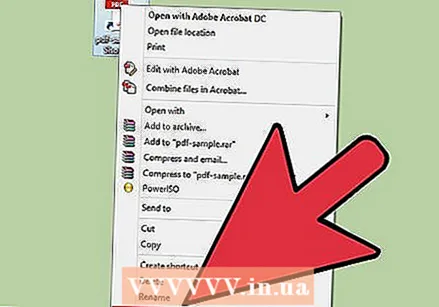 Masaüstündəki yeni qısa simgesini sağ vurun və Xüsusiyyətlər seçin.
Masaüstündəki yeni qısa simgesini sağ vurun və Xüsusiyyətlər seçin. Simgəni dəyişdirin
Simgəni dəyişdirin  Daha çox nişan tapmaq üçün Gözdən vurun.
Daha çox nişan tapmaq üçün Gözdən vurun.
10-un metodu 5: Qısayollardan oxları çıxarın
Windows masa üstü nişanlarına əlavə etdiyi kiçik oxları silmək istəyirsinizsə, tanınmış bir Windows özelleştirme aracı olan "Tweak UI" istifadə edin.
 Proqramı yükləyin "TweakUI"
Proqramı yükləyin "TweakUI"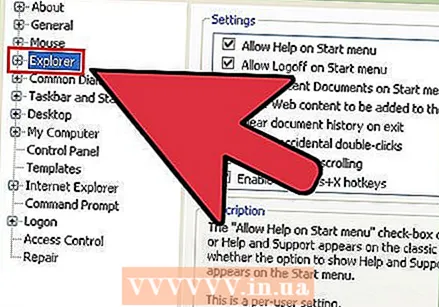 Proqramı işə salın və Explorer-ə gedin.
Proqramı işə salın və Explorer-ə gedin. Sonra Kısayol sekmesine gedin.
Sonra Kısayol sekmesine gedin. Qatlamaya vurun.
Qatlamaya vurun. Qısayol oxlarını silmək üçün Yox seçin.
Qısayol oxlarını silmək üçün Yox seçin.
10-dan Metod 6: Qısayollardan oxları çıxarın (Alternativ metod)
Budur heç bir proqram yükləmədən o cansıxıcı oxlardan xilas olmaq üçün bir metod.
 Əvvəlcə Registry Editor-ı açın. Başlat> Çalıştır> "regedit" yazın
Əvvəlcə Registry Editor-ı açın. Başlat> Çalıştır> "regedit" yazın  Windows XP-də HKEY_CLASSES_ROOT> lnkfile gedin və IsShortcut dəyərini silin.
Windows XP-də HKEY_CLASSES_ROOT> lnkfile gedin və IsShortcut dəyərini silin. Windows 98-də [HKEY_CLASSES_ROOT CLSID {63B51F81-C868-11D0-999C-00C04FD655E1} InProcServer32] bölməsinə gedin və standart dəyəri silin.
Windows 98-də [HKEY_CLASSES_ROOT CLSID {63B51F81-C868-11D0-999C-00C04FD655E1} InProcServer32] bölməsinə gedin və standart dəyəri silin. Bəzi Windows 98 kompüterləri və Windows 95 üçün hər ikisinə [HKEY_CLASSES_ROOT lnkfile], [HKEY_CLASSES_ROOT piffile] və [HKEY_CLASSES_ROOT InternetShortcut] keçin və hər iki IsShortcut dəyərini silin.
Bəzi Windows 98 kompüterləri və Windows 95 üçün hər ikisinə [HKEY_CLASSES_ROOT lnkfile], [HKEY_CLASSES_ROOT piffile] və [HKEY_CLASSES_ROOT InternetShortcut] keçin və hər iki IsShortcut dəyərini silin.
10-dan Metod 7: Öz nişanlarınızı yaradın
Budur masaüstünüzdəki nişanları fərdiləşdirmək üçün bir yol.
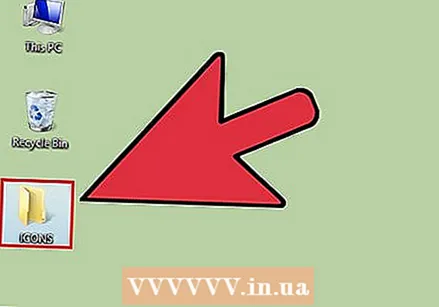 Masaüstündə bir qovluq yaradın və adını Simgələr və ya oxşar bir şey qoyun.
Masaüstündə bir qovluq yaradın və adını Simgələr və ya oxşar bir şey qoyun. Vebdən bu qovluğa nişanlar və şəkillər yükləyin.
Vebdən bu qovluğa nişanlar və şəkillər yükləyin.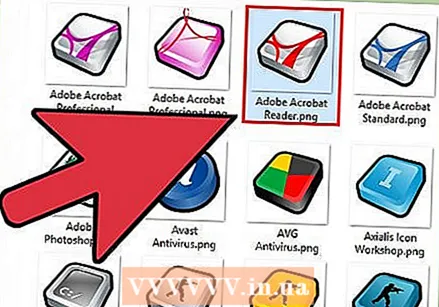 Bir simge və ya şəkil seçin.
Bir simge və ya şəkil seçin.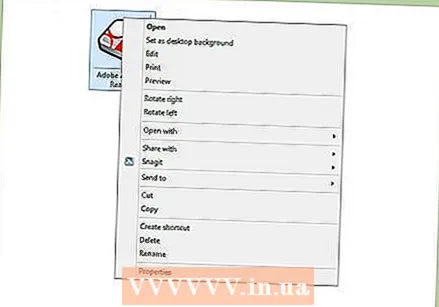 Açılan menyu açmaq üçün sağ basın.
Açılan menyu açmaq üçün sağ basın.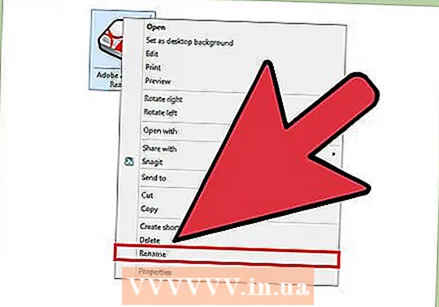 Şəkli Saxla seçin.
Şəkli Saxla seçin. Görüntüyü .ico faylı olaraq qeyd edin və görüntünün kvadrat olduğundan əmin olun (16x16, 24x24 və ya 32x32 piksel və rəng dərinliyi 16, 24 və ya 32 bit. Bunu Paint ilə tənzimləyə bilərsiniz. Şəkil sistem tərəfindən qəbul edilmirsə, mövcud ikonlarla eyni formatı seçin.
Görüntüyü .ico faylı olaraq qeyd edin və görüntünün kvadrat olduğundan əmin olun (16x16, 24x24 və ya 32x32 piksel və rəng dərinliyi 16, 24 və ya 32 bit. Bunu Paint ilə tənzimləyə bilərsiniz. Şəkil sistem tərəfindən qəbul edilmirsə, mövcud ikonlarla eyni formatı seçin.
10-un metodu 8: Irfanview ilə nişanlar yaradın
Bəzi bir köməkçi proqramdan istifadə edərək şəkillərdən öz nişanlarınızı və ya nişan sənədlərinizi yarada bilərsiniz. IrFanview əla bir nümunədir.
 Yükləyin "Irfanview".
Yükləyin "Irfanview". Proqramı yaratdığınız Nişanlar qovluğuna yerləşdirin. Əvvəllər olmadıqda yeni bir qovluq yaradın.
Proqramı yaratdığınız Nişanlar qovluğuna yerləşdirin. Əvvəllər olmadıqda yeni bir qovluq yaradın.  Özünüz yaratdığınız bir şəkil daxil olmaqla bir simge və ya şəkil açın.
Özünüz yaratdığınız bir şəkil daxil olmaqla bir simge və ya şəkil açın.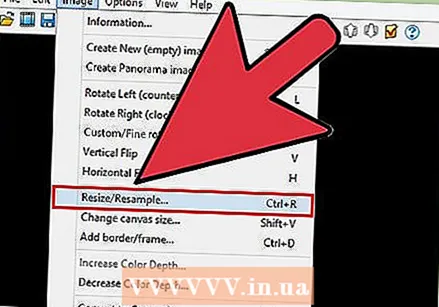 Təsvirin dördbucaq olduğundan əmin olun.
Təsvirin dördbucaq olduğundan əmin olun.- Menyudan Şəkil seçərək şəkli böyüdün.
- Yeniləşdir / Yenidən nümunə seçin.
- Ya 16 ya da 32 piksel seçin.
- Tamam düyməsini vurun.
 Düzgün rəng dərinliyini göstərin.
Düzgün rəng dərinliyini göstərin.- Yenidən şəkil vurun.
- Rəng Dərinliyini Azalt düyməsini vurun.
- Rəng sayını seçin.
- Tamam düyməsini vurun.
 Təsviri istədiyiniz yerə yazın, ancaq fayl növünün .ICO (Windows Nişanı) olduğundan əmin olun.
Təsviri istədiyiniz yerə yazın, ancaq fayl növünün .ICO (Windows Nişanı) olduğundan əmin olun. Şəffaf Rəngin Saxlanmasını seçsəniz, şəffaf olması lazım olan bir rəng göstərə bilərsiniz, beləliklə arxa plan (masaüstünüz) görünəcəkdir.
Şəffaf Rəngin Saxlanmasını seçsəniz, şəffaf olması lazım olan bir rəng göstərə bilərsiniz, beləliklə arxa plan (masaüstünüz) görünəcəkdir.
10-un metodu 9: IrfanView-da simge fayl birləşməsini qurun
Bir nöqtədə kompüterinizin bütün dəyişiklikləri daimi olaraq qəbul edəcəyini bildirməli olacaqsınız. Bunu necə edəcəyinizi burada oxuya bilərsiniz.
 Seçimlər> Fayl Birliklərini Qurun.
Seçimlər> Fayl Birliklərini Qurun. Icon seçin.
Icon seçin.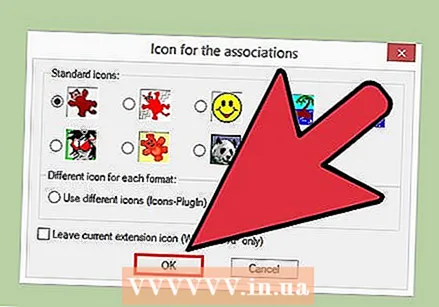 Tamam düyməsini vurun.
Tamam düyməsini vurun. Faylı yadda saxlayın.
Faylı yadda saxlayın.- Fayl> Farklı Saxla seçin.
- İkili Kodlama seçin.
- Şəffaf Rəngi Saxla seçin.
- Saxla yeri olaraq Masaüstü> İkon Qovluq seçin.
- Aydınlıq üçün sənədin adını Deskcon qoyun.
10-dan 10-cu metod: İkon təsvirini dəyişdirin
Nəhayət, bütün yeni ikonlara təsvir əlavə etmək yaxşıdır.
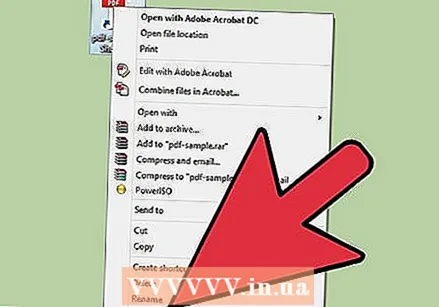 Nişanı vurun və sonra Xüsusiyyətlər vurun.
Nişanı vurun və sonra Xüsusiyyətlər vurun. Qısayol sekmesine gedin.
Qısayol sekmesine gedin. Şərhin arxasındakı mətn qutusuna yeni təsviri daxil edin.
Şərhin arxasındakı mətn qutusuna yeni təsviri daxil edin. Tətbiq edin.
Tətbiq edin. Tamam düyməsini vurun.
Tamam düyməsini vurun. Göstəricini qısayolun üzərinə sürüşdürdüyünüz zaman təsvirinizi göstərəcəkdir. Qeyd: Bunun bütün qısa yollarla işləməsi lazım deyil.
Göstəricini qısayolun üzərinə sürüşdürdüyünüz zaman təsvirinizi göstərəcəkdir. Qeyd: Bunun bütün qısa yollarla işləməsi lazım deyil.
Göstərişlər
- Edit32 haqqında: şəkliniz kvadrat olmalıdır (16 və ya 32 piksel; 252 rəng). Bundan əlavə, bir .ICO uzadılması tələb olunur.